迅雷首页怎么关闭视频 迅雷短视频自动播放的禁止教程
来源:U大侠 时间:2017-07-12 浏览:2055
打开迅雷总是在首页显示一堆视频并且自动播放,相信很多人都觉得迅雷这个功能实在烦人,如何关闭迅雷首页自动播放的视频呢?怎么禁止迅雷首页播放这些短视频?下面给大家分享解决迅雷自动播放小视频的方法。
解决方法:
第一步,退出迅雷,进入文件位置,在安装目录删除ThunderBrowser.exe,找不到可以用搜索进行察找。
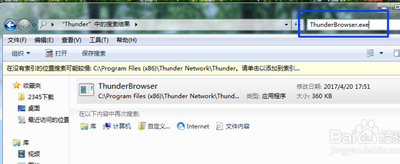
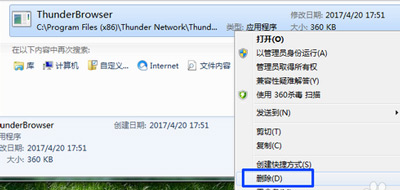
第二步,防止以后迅雷自动下载,在空白处右键,新建文本文档,重命名名称为ThunderBrowser.exe。
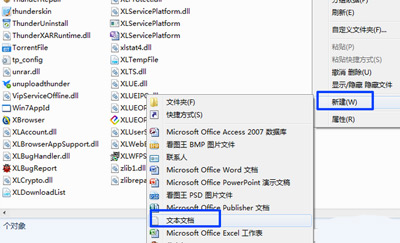
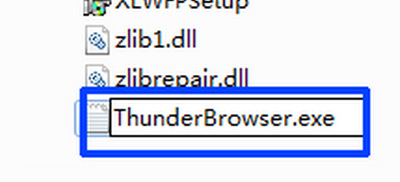
第三步,再右键此文件,打开属性,钩上“只读”,点击确定。
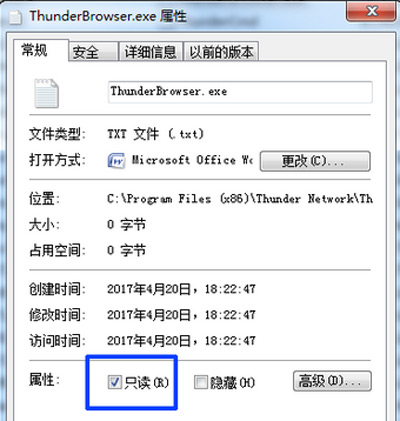
打开软件,就发现不会弹出视频。
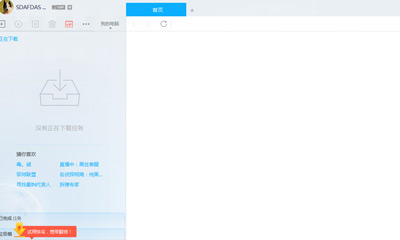
迅雷常见问题解答:
更多精彩内容,请关注U大侠官网或者关注U大侠官方微信公众号(搜索“U大侠”,或者扫描下方二维码即可)。

U大侠微信公众号
有问题的小伙伴们也可以加入U大侠官方Q群(129073998),U大侠以及众多电脑大神将为大家一一解答。
相关文章
-

-
怎么制作GIF动态图片?迅雷影音播放器制作GIF...
2017-05-31 836
-

-
MAC怎么离线下载?Mac使用迅雷离线下载的技巧
2016-05-20 616
-

-
Win10系统打不开网页却能用迅雷和QQ怎么解决
2017-02-13 1124
-

-
Win10迅雷影音播放视频画面撕裂分层的解决方法
2017-04-18 1980
-
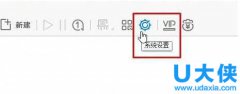
-
Win10点击迅雷下载没反应的解决方法
2016-08-16 844
-

-
Win10系统中迅雷经常崩溃的解决方法
2016-11-28 916
-
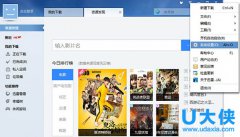
-
Win10系统下edge浏览器关联迅雷的操作方法
2015-11-20 1534
-
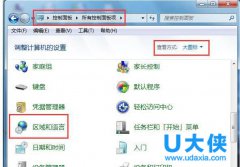
-
Win7迅雷提示下载失败临时文件或所在磁盘不可写
2016-06-01 542
-

-
Win7系统当中迅雷软件的下载速度更快的操作方...
2019-06-27 150
-

-
Win7系统彻底删除迅雷影音片库的操作方法
2017-11-30 464
